.
目录
准备机器:
2.配置内部zookeeper的属性:
3.设置集群的通信连接串
4.修改nifi.properties的配置文件属性
5.创建zookeeper的myid文件
6.校验是否安装成功.
7.注意项目.
准备机器:
192.168.10.215; 192.168.10.216; 192.168.10.217;
2.配置内部zookeeper的属性:
在三台机器的相同目录(/usr/local/software/nifi/)下,解压nifi-1.9.2.tar.gz查看并确认每台机器下的conf/zookeeper.properties,保证:zookeeper的配置如下:
server.1=192.168.10.215:2888:3888
server.2=192.168.10.216:2888:3888
server.3=192.168.10.217:2888:3888
并且注释掉:server.1 即:#server.1 。整个的zookeeper.properties如下图:
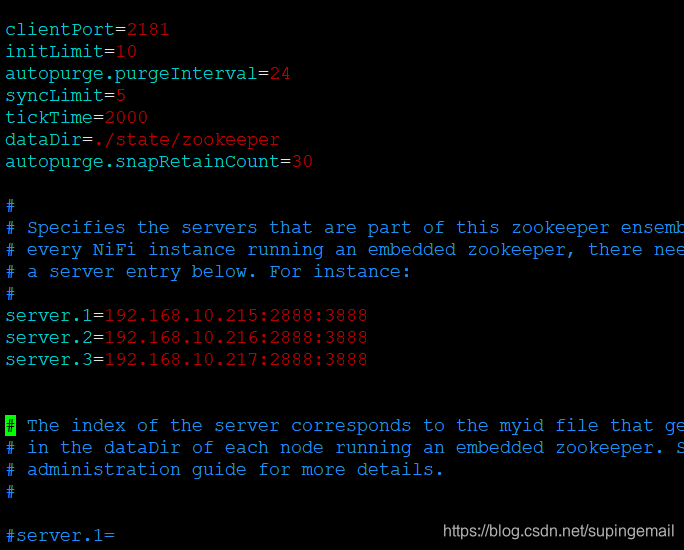
3.设置集群的通信连接串
在解压的nifi目录下,找到conf目录,修改state-management.xml文件中stateManagement 根节点下的cluster-provider节点内容,将id为zk-provider的节点的property的设置中name=”Connect String”修改为zk的连接属性:如下设置:
192.168.10.215:2181,192.168.10.216:2181,192.168.10.217:2181,具体修改如图所示:

4.修改nifi.properties的配置文件属性
在解压的nifi目录下,找到conf目录,修改nifi.properties文件的配置信息,此配置信息比较多,具体分为如下五块:
A:zookeeper设置修改,修改块为” State Management”,即启用内置zookeeper设置:
nifi.state.management.embedded.zookeeper.start=true,修改如图所示:
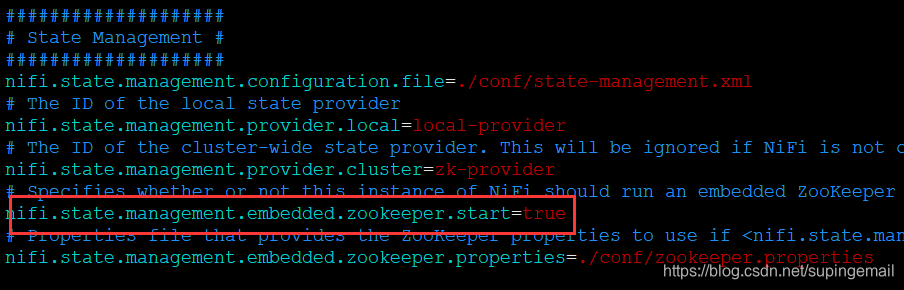
默认是flase,即为不启用内部的zookeeper设置。注意:215,216,217,三台机器都要改成true,标识启用内置的zookeeper管理。
B.S to S 設置修改,修改块为:”Site to Site” ,主要设置远程调用的ip和端口:具体如下:nifi.remote.input.host=192.168.10.217; nifi.remote.input.socket.port=9998
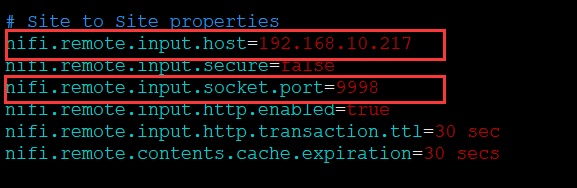
注意:215,216,217三台机器都要修改,ip写成对应的ip,端口可以为相同.
C.Web UI设置,修改块为” web properties”, 主要设置访问的ip和端口:具体为:
nifi.web.http.host=192.168.10.217 ; nifi.web.http.port=8000 如图:
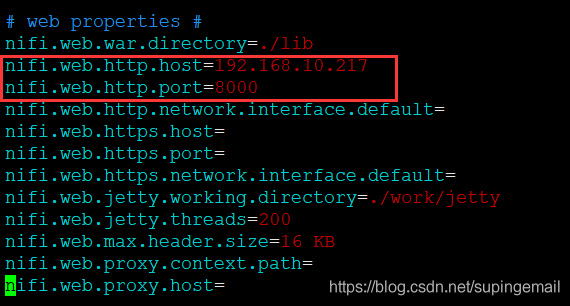
注意:215,216,217三台机器都要修改,ip写成对应的ip,端口可以为相同.
D.集群节点设置,修改块为” cluster node properties”, 主要设置集群的是否启用,ip
端口,最大等待时间和候选配置:具体修改为: nifi.cluster.is.node=true;nifi.cluster.node.address=192.168.10.217
nifi.cluster.node.protocol.port=9999;nifi.cluster.flow.election.max.wait.time=20 sec;nifi.cluster.flow.election.max.candidates=1
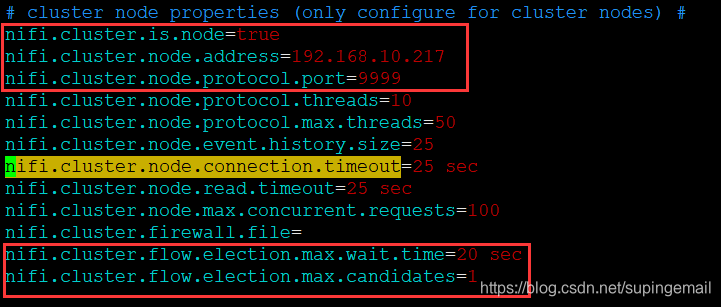
注意:215,216,217三台机器都要修改,ip写成对应的ip,端口可以为相同,其他设置也可以一致.
E.zookeeper链接设置,修改块为” zookeeper properties”, 主要设置zookeeper的连接
串信息:配置为: 192.168.10.215:2181,192.168.10.216:2181,192.168.10.217:2181

注意:215,216,217三台机器都要修改,而且此项配置是一致的。
5.创建zookeeper的myid文件
创建zookeeper的myid文件信息关联配置,如下命令操作均在nifi的安装目录进行:
#第一个节点:192.168.10.215
cd $NIFI_HOME
mkdir state
mkdir state/zookeeper
echo 1 > state/zookeeper/myid
#第二个节点:192.168.10.216
cd $NIFI_HOME
mkdir state
mkdir state/zookeeper
echo 2 > state/zookeeper/myid
#第三个节点:192.168.210.217
cd $NIFI_HOME
mkdir state
mkdir state/zookeeper
echo 3 > state/zookeeper/myid
如此就将zookeeper的关联信息给配置起来了。
6.校验是否安装成功.
启动校验是否安装成功:分别在 215, 216, 217, 三台机器上使用 sh bin/nifi.sh start 命令启动:(nifi的基础命令:
后台启动命令: ./bin/nifi.sh start &
后台带日志启动命令: ./bin/nifi.sh start >nifi.log &
前台启动命令: ./bin/nifi.sh run &
运行状态命令: ./bin/nifi.sh status
关闭命令: ./bin/nifi.sh stop
查看日志命令: tail –f ./logs/nini-app.log
)
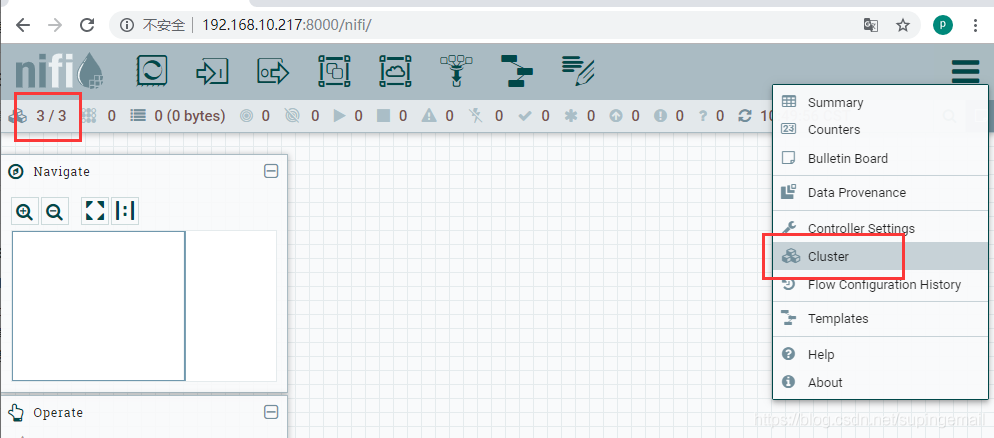
点击cluster,可以看见如下图示:
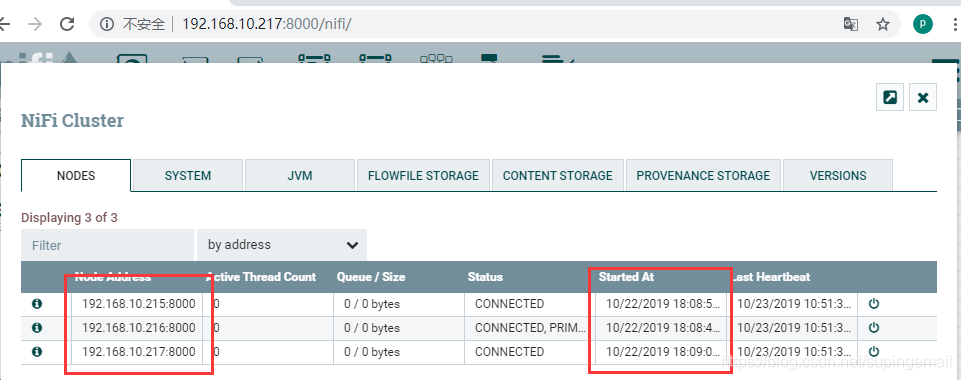
如此,就可以确定:nifi集群是安装成功的。
7.注意项目.
- 如果要在 /etc/hosts 文件中配置ip和机器名称的对应,则三台机器都要配置,而且配
置完成之后,必须要重启,保证配置的名称是生效的。
2.使用了默认集成的zookeeper之后,就不能再使用外部的zookeeper,除非修改外部
访问的端口。
3.在nifi.properties文件中,必须注意配置的:
nifi.cluster.flow.election.max.wait.time=20 sec
nifi.cluster.flow.election.max.candidates=1
4.不要打开防火墙,如果要打开防火墙,那么必须把要使用的端口都放开,贴下centos防火墙操作的命令:
#进程与状态相关
systemctl start firewalld.service #启动防火墙
systemctl stop firewalld.service #停止防火墙
firewall-cmd –state #查看防火墙状态
firewall-cmd –reload #更新防火墙规则
firewall-cmd –state #查看防火墙状态
firewall-cmd –reload #重载防火墙规则
firewall-cmd –list-ports #查看所有打开的端口
firewall-cmd –list-services #查看所有允许的服务
firewall-cmd –get-services #获取所有支持的服务
#区域相关
firewall-cmd –list-all-zones #查看所有区域信息
firewall-cmd –get-active-zones #查看活动区域信息
firewall-cmd –set-default-zone=public #设置public为默认区域
firewall-cmd –get-default-zone #查看默认区域信息
firewall-cmd –zone=public –add-interface=eth0 #将接口eth0加入区域public
#接口相关
firewall-cmd –zone=public –remove-interface=eth0 #从区域public中删除接口eth0
firewall-cmd –zone=default –change-interface=eth0 #修改接口eth0所属区域为default
firewall-cmd –get-zone-of-interface=eth0 #查看接口eth0所属区域
#端口控制
firewall-cmd –add-port=80/tcp –permanent #永久添加80端口例外(全局)
firewall-cmd –remove-port=80/tcp –permanent #永久删除80端口例外(全局)
firewall-cmd –add-port=65001-65010/tcp –permanent #永久增加65001-65010例外(全局)
firewall-cmd –zone=public –add-port=80/tcp –permanent #永久添加80端口例外(区域public)
firewall-cmd –zone=public –remove-port=80/tcp –permanent #永久删除80端口例外(区域public)
firewall-cmd –zone=public –add-port=65001-65010/tcp –permanent #永久增加65001-65010例外(区域public)
如此通过以上的六步骤,就可以将nifi的集群给搭建起来了,爱怎么玩,那就怎么去玩吧。



